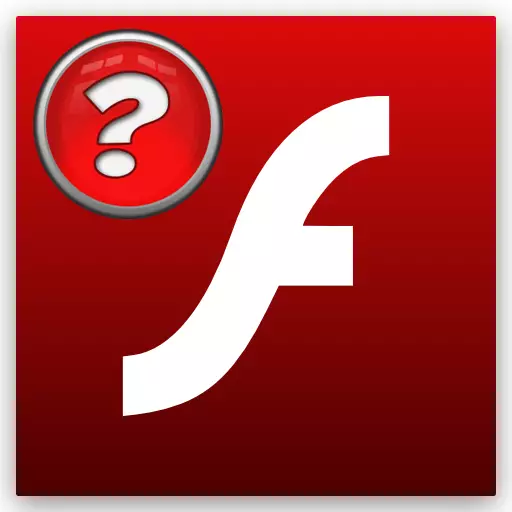
Für den korrekten Betrieb des Webbrowsers sind Bauteile von Drittanbietern erforderlich, von denen einer Adobe Flash Player ist. Mit diesem Player können Sie Videos anzeigen und Flash-Spiele spielen. Wie alle Software benötigt Flash Player ein periodisches Update. Dafür müssen Sie jedoch wissen, welche Version auf Ihrem Computer installiert ist und ob das Update benötigt wird.
Finden Sie eine Browser-Version heraus
Sie können die Version von Adobe Flash Player mithilfe eines Browsers in der Liste der installierten Plugins erfahren. Betrachten Sie das Beispiel von Google Chrome. Gehen Sie zu den Browsereinstellungen und klicken Sie unten auf der Seite auf das Element "Erweiterte Einstellungen anzeigen".
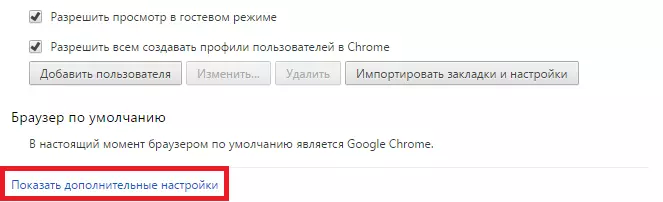
Dann finden Sie in den "Inhaltseinstellungen ...", suchen Sie "Plugins". Klicken Sie auf "Verwaltung einzelner Plugins ...".
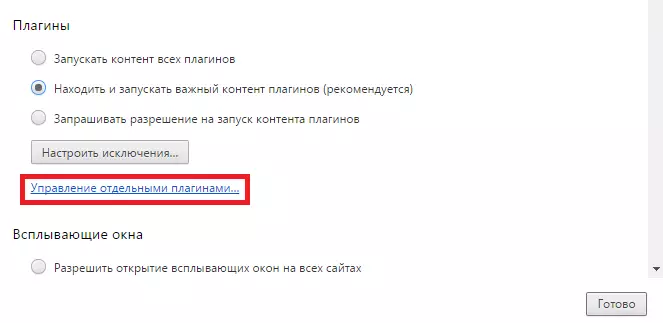
Und im Fenster, das eröffnet, können Sie alle angeschlossenen Plugins sehen und herausfinden, welche Version von Adobe Flash Player installiert ist.
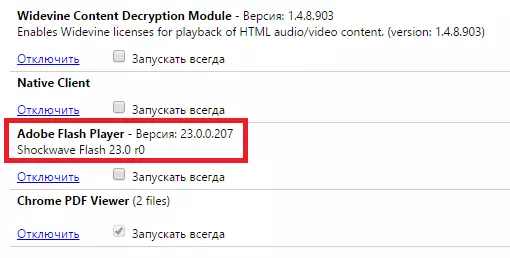
Version Adobe Flash Player auf der offiziellen Website
Finden Sie auch die Version des Flash Players heraus, die Sie auf der offiziellen Website des Entwicklers können. Gehen Sie einfach zum Link unten:
Finden Sie die Flash Player-Version auf der offiziellen Website heraus
Auf der Seite, die Sie öffnen, finden Sie die Version Ihrer Software.
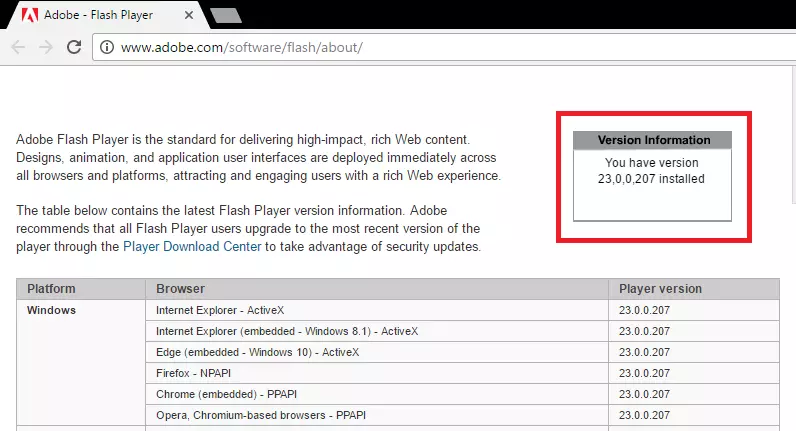
Somit haben wir uns zwei Möglichkeiten angesehen, mit denen Sie herausfinden können, welche Version des Flash-Players, den Sie installiert haben. Sie können auch Websites von Drittanbietern verwenden, die im Internet sehr viel sind.
